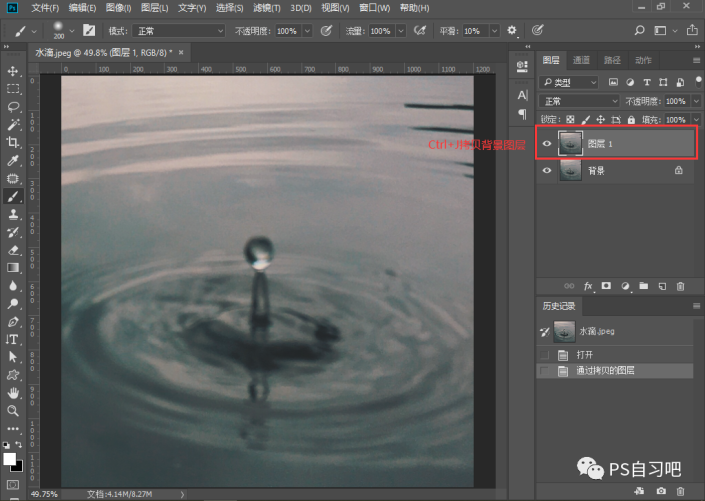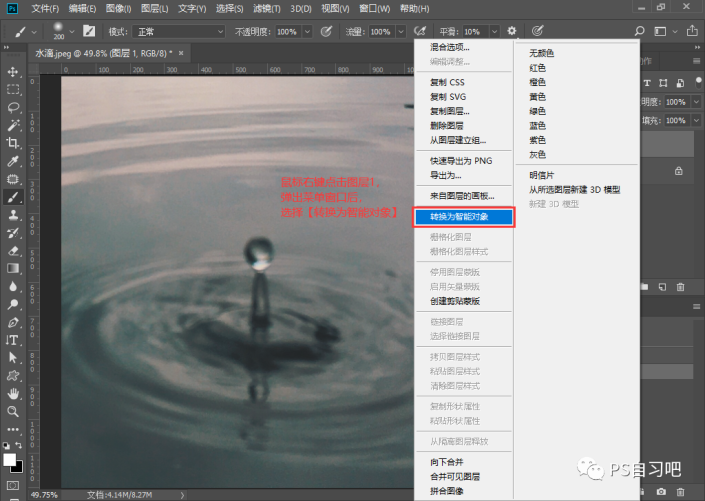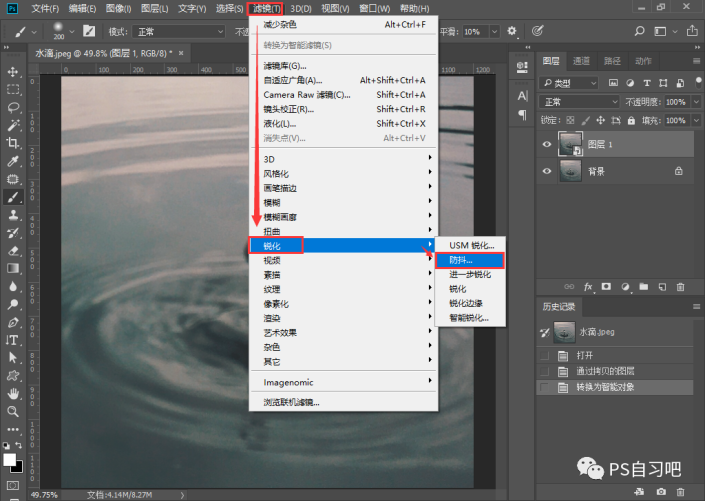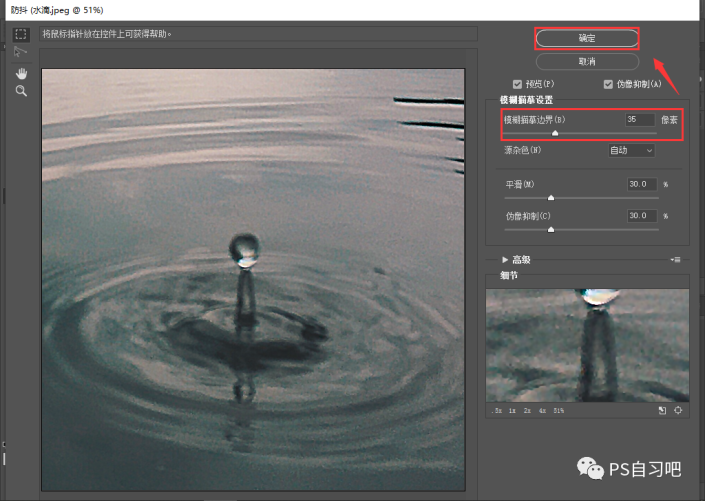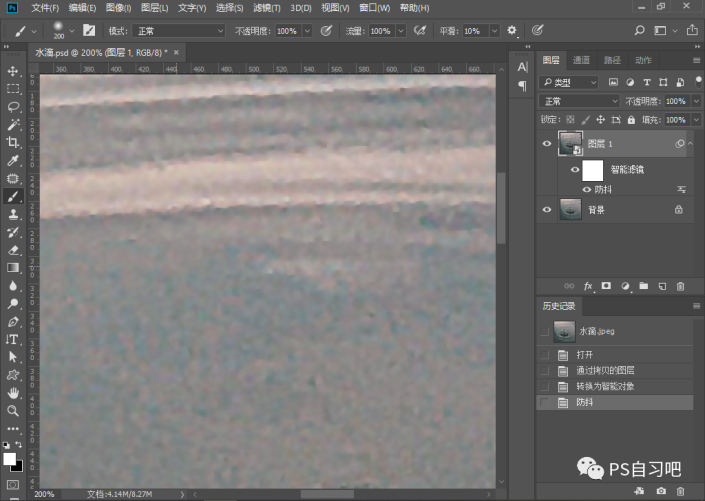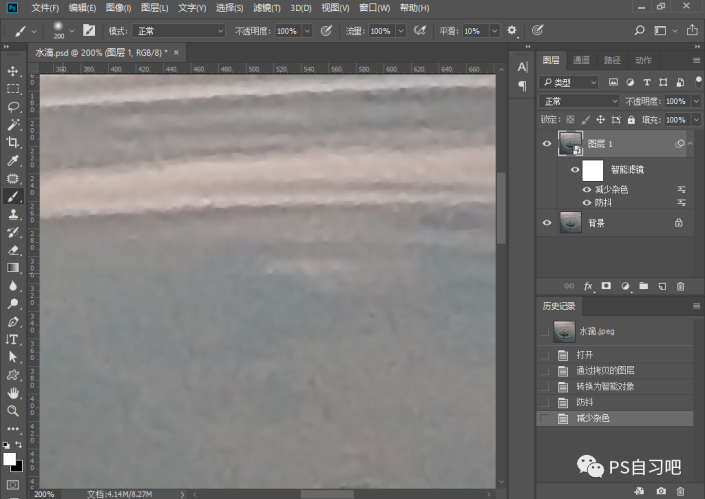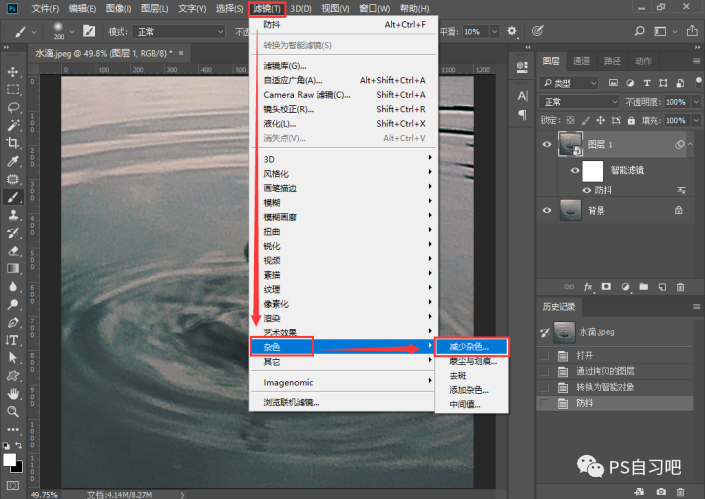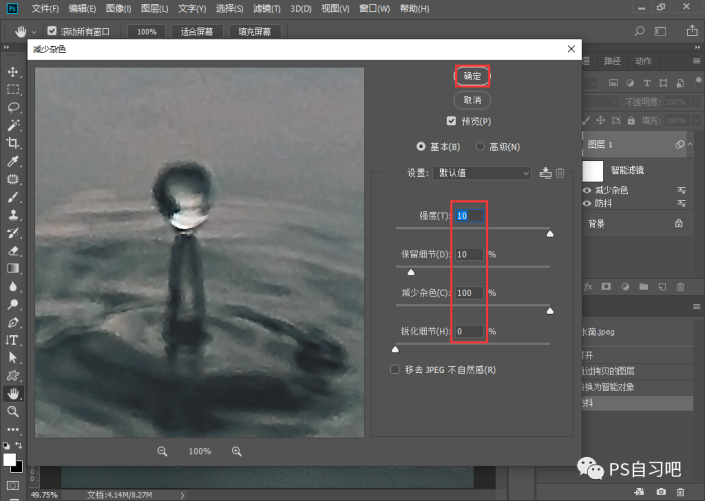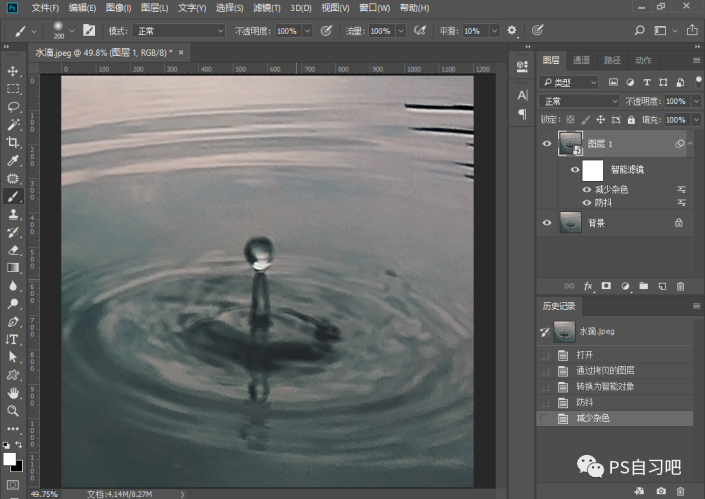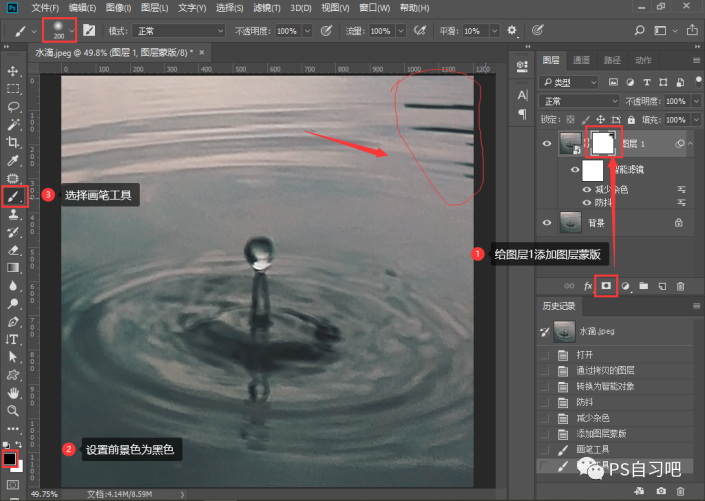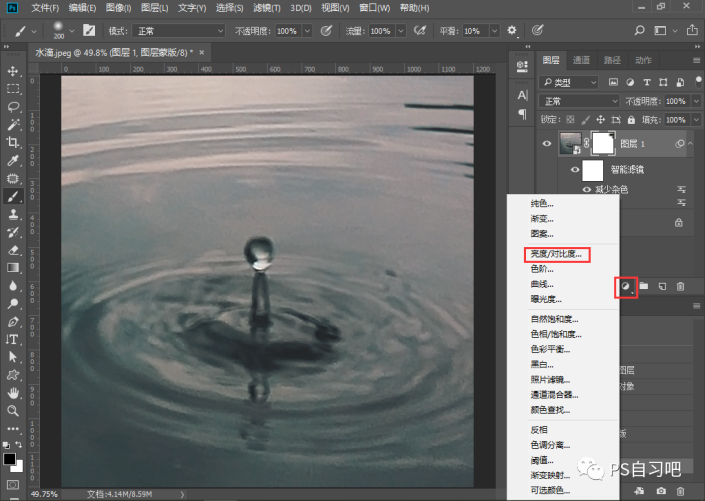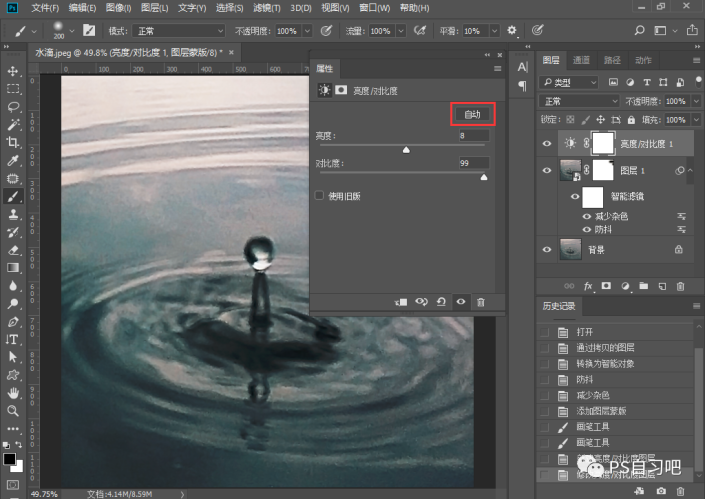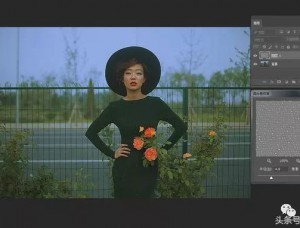模糊变清晰,把原本模糊的图片变清晰(4)
本篇教程我们利用高科技,哦,不对,是PS把原本较糊的照片调的稍微可以看得清,清晰一点,教程比较适合新手,比较好上手,同学们可以根据教程来试着学习一下,如果哪天遇到一张自己觉得很喜欢但是又不清的照片,就可以通过此方法把它变清晰,是不是很厉害,一起来通过教程学习一下吧。
效果图:
原图:
操作步骤:
1、打开PS,插入素材图片,按【Ctrl+J】快捷键http://www.16xx8.com/photoshop/jiaocheng/110097.html复制背景图层,得到“图层1”
2、用鼠标右键点击“图层1”出菜单窗口后,选择【转换为智能对象http://www.16xx8.com/tags/34209/】。
3、执行滤镜 > 锐化 > 防抖,设置模糊临摹边界为“35”左右,点击确认。
图片经过加锐之后,图片中的杂色也会得到强化(放大观察),我们执行滤镜 > 杂色 > 减少杂色,设置强度为“10”,保留细节为“10”,减少杂色为“100%”,点击确认。
(温馨提示:智能对象图层下的滤镜都可以反复调整编辑的,还可以配合蒙版http://www.16xx8.com/tags/38847/一起使用哦)
锐化后:
减少杂色后:
减少杂色操作:
4、给“图层1”添加图层蒙版,设置前景色为“黑色”,选择画笔工具【B】,选择画笔为【柔边圆】,修饰一下右上角锐化过度的地方。
5、鼠标单击图层面板下方【创建新的填充或调整图层】按钮 > 选择“亮度/对比度”,点击【自动】,调整亮度和对比度。
完成:
整个照片就完成了,同学们如果觉得简单,可以使用高阶教程来学习,www.16xx8.com站内搜索关键词即可,凡事要一步步来嘛,希望同学们可以学到更多知识。

 想学更多请访问www.16xx8.com
想学更多请访问www.16xx8.com
学习 · 提示
相关教程